ก่อนจะเชื่อมต่อ Ronin Wallet บนมือถือได้นั้นจะต้องติดตั้ง App Ronin Wallet เสียก่อนขั้นตอนการติดตั้ง App มีดังต่อไปนี้
ขั้นตอนการติดตั้ง App Ronin Wallet
ขั้นตอนที่ 1 : ดาวน์โหลด Ronin Wallet ที่ Play Store หรือ App Store โดยค้นหาคำว่า Ronin Wallet จากนั้นทำการติดตั้งจนสำเร็จ
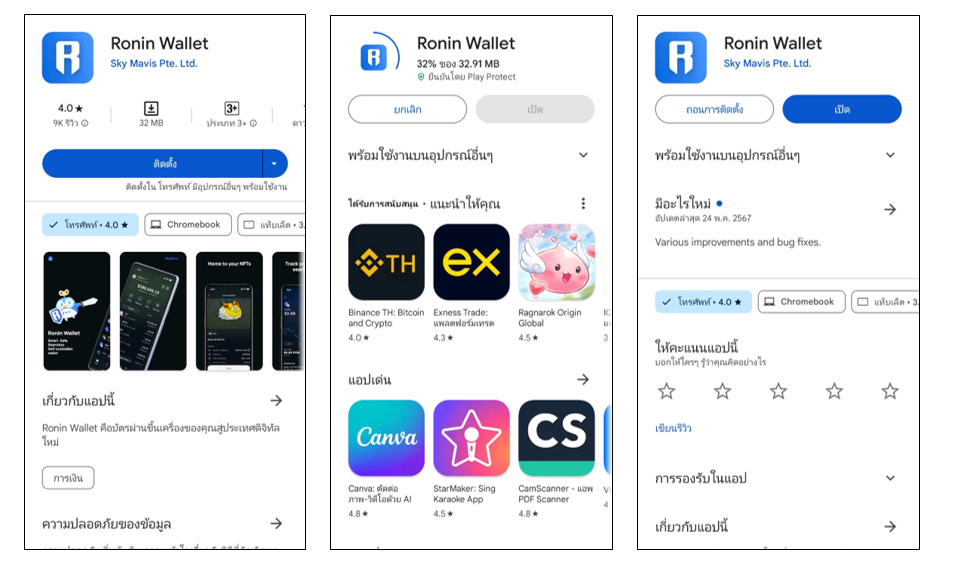
ขั้นตอนที่ 2 : เปิดแอพพลิเคชั่น Ronin Wallet ขึ้นมา ในขั้นตอนนี้
- หากท่านสร้างกระเป๋าเสร็จเรียบร้อยแล้ว สามารถ Import ข้อมูลกระเป๋าของท่านได้โดยคลิก Import an existing wallet และดำเนินการตามขั้นตอนที่แนะนำ
- แต่หากท่านยังไม่มีกระเป๋า ให้คลิก Create a new wallet เพื่อทำการสร้างกระเป๋า
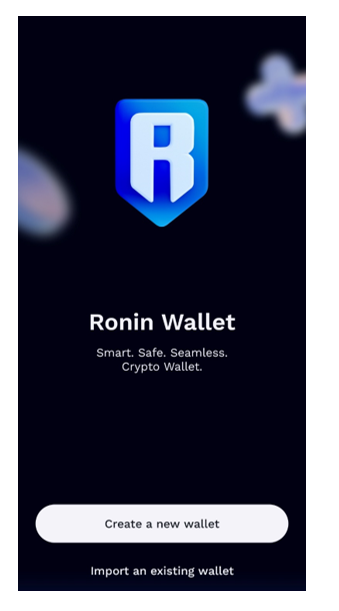
ขั้นตอนที่ 3 : เลือกรูปแบบการสร้างกระเป๋า ช่องทางใดช่องทางหนึ่งก็ได้ ในกรณีนี้จะสอนการสร้างกระเป๋าด้วย Email ให้คลิกที่ Continue with Email
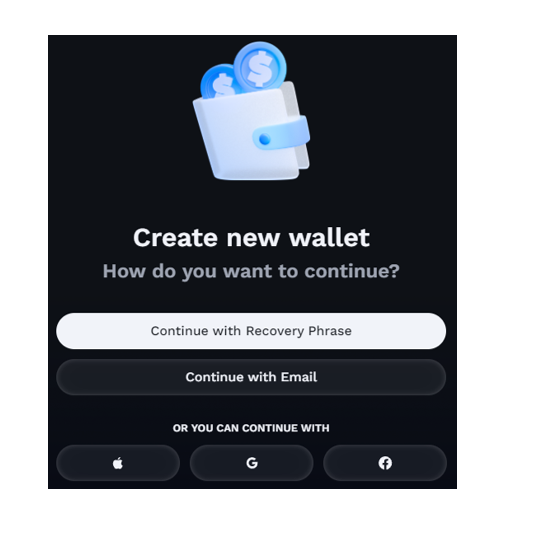
ขั้นตอนที่ 4 : กรอกอีเมล์ที่ต้องการสร้างกระเป๋าลงไปจากนั้นกด Continue

ขั้นตอนที่ 5 : หมุนตัวมอนสเตอร์ให้กลับมาในตำแหน่งปกติ เพื่อผ่านด่านการรักษาความปลอดภัย โดยใช้สัญลักษณ์ทางด้านซ้าย และ ขวา จากนั้นกด Confirm
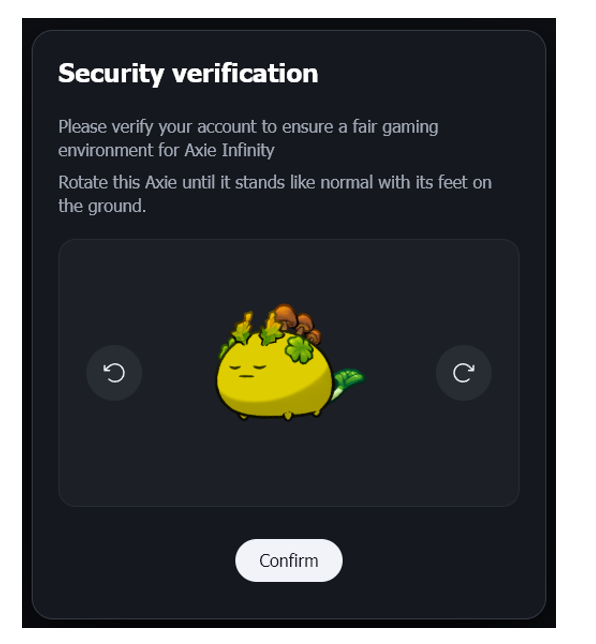
ขั้นตอนที่ 6 : ตรวจสอบอีเมล์ของคุณ เพื่อนำรหัสลับ 6 หลักมากรอกลงในช่องให้ถูกต้อง จากนั้นกด Submit

ขั้นตอนที่ 7 : ตรวจสอบการขอใช้งานข้อมูล จากนั้นกดที่ปุ่ม Connect

ขั้นตอนที่ 8 : สร้าง Recovery password จำเป็นต้องมี
- ขั้นต่ำ 8 ตัวอักษร- ต้องมีตัวเลขอย่างน้อย 1 ตัว- ต้องมีตัวอักษรใหญ่ Uppercase อย่างน้อย 1 ตัว
- ต้องมีตัวอักษรเล็กอย่างน้อย 1 ตัว- ต้องมีสัญลักษณ์พิเศษ (เช่น @) อย่างน้อย 1 ตัว จากนั้นกด Continue
- หมายเหตุ : ไม่มีใครสามารถกู้คืนรหัสนี้ได้นอกจากคุณเท่านั้น โปรดจดหรือเก็บไว้ให้ปลอดภัยที่สุด

ขั้นตอนที่ 9 : กรอก Recovery Password เมื่อสักครู่อีกครั้ง เพื่อยืนยันความถูกต้อง จากนั้น ติ๊กถูก ( ✅ ) ที่ I Understand that SkyMavis cannot recover this Secret Recovery password แล้วกด Confirm

ขั้นตอนที่ 10 : เพิ่มการยืนยันด้วยลายนิ้วมือ หรือสามารถกด Skip ก็ได้

ขั้นตอนที่ 11 : ตั้งค่า Pin Code ส่วนตัว จำนวน 6 หลัก (ตั้งจำนวน 2 ครั้ง)

ขั้นตอนที่ 12 : กด Continue จนเสร็จสิ้นการสร้างกระเป๋า Ronin Wallet จากนั้นกด Done เป็นอันเสร็จสิ้น
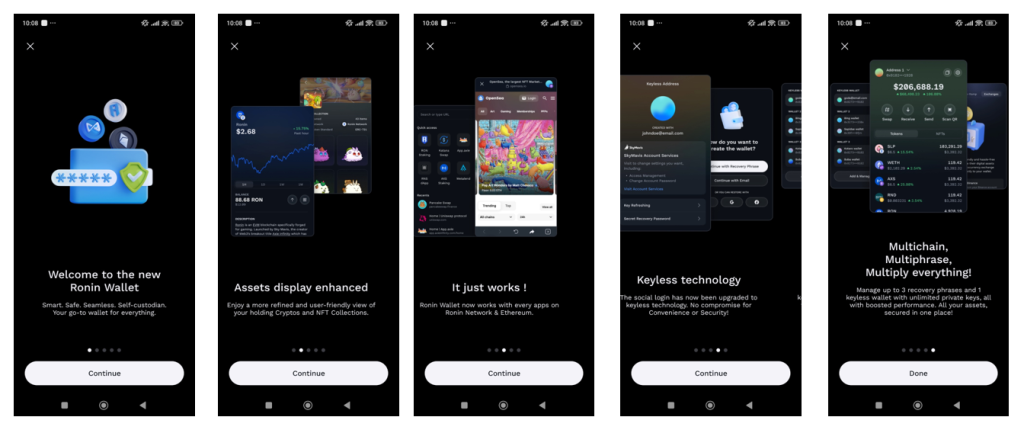
เมื่อติดตั้ง App เรียบร้อยแล้วจะต้องทำการเชื่อมต่อ Ronin Wallet โดยมีขั้นตอนในการเชื่อมต่อดังนี้
ขั้นตอนที่ 1 : ไปที่เว็บไซต์ ragmon.gg/th (เข้าด้วยมือถือ) จากนั้นคลิกที่สัญลักษณ์มุมขวาบนของหน้าจอ แล้วคลิกที่ปุ่ม Sign In

ขั้นตอนที่ 2 : เลือกบัญชีที่ทำการลงทะเบียนล่วงหน้าไว้

ขั้นตอนที่ 3 : หลังจาก Sign In เรียบร้อยแล้ว ให้คลิกที่บริเวณ เมนูขวาบน แล้วเลือก Connect Wallet หรือ Profile

ขั้นตอนที่ 4 : คลิกที่ Ronin Mobile จากนั้นคลิก Open App

ขั้นตอนที่ 5 : กรอก Pin Code ที่ได้ตั้งค่าไว้ จากนั้นกดที่ปุ่ม Connect บริเวณขวาล่างของหน้าจอ เป็นอันเสร็จสิ้น

เมื่อทำตามขั้นตอนทั้งหมดก็จะสามารถเชื่อมต่อ Ronin Wallet ในมือถือได้สำเร็จ
บทความนี้มีประโยชน์หรือไม่?
เยี่ยมเลย!
ขอบคุณสำหรับความคิดเห็นของคุณ
ขออภัยที่เราช่วยเหลือไม่ได้!
ขอบคุณสำหรับความคิดเห็นของคุณ
ส่งข้อเสนอแนะแล้ว
เราขอขอบคุณในความพยายามของคุณ และจะพยายามแก้ไขบทความดังกล่าว